ZEPP Z のウォッチフェイス作成 (3)
ここでは、できあがったウォッチフェイスをウォッチ端末に読み込ませる簡単な方法を記述します。
但し、Amazfit などの Xiami 傘下のブランドにのみ有効です。
自作ウォッチフェイスをスマートウォッチ端末に反映させるのは、これまではほぼどのメーカーの製品でも同じ方法が紹介されてきました。
- まずそのウォッチ専用アプリの提供フェイスリストから任意のフェイスを選んでウォッチに転送
- スマホのファイルマネージャで「Android」->「DATA」にアクセスして、該当メーカーのデータフォルダらしき名称を探す
- その中に転送されたフェイスのファイル本体があるのでファイル名をコピーしておく
- 自作フェイスのファイル本体をこのフォルダに貼り付ける
- 自作ファイルの名前を、先のコピーしたファイル名と同じに変更
- 再度アプリから一番最初に選択したフェイスをウォッチに転送して完了
要するに、ダミーのフェイスを用意して、そのファイル名を偽装することで実現します。これでもいいのですが、面倒なことこの上ない感じです。
ZEPP Z や Amazfit をはじめとする Xiaomi系ウォッチでは「Notify for Amazfit」というアプリでもっと簡単にフェイス変更ができます。
準備
- 「Notify for Amazfit」を Google Play からダウンロード、インストール
- 自作フェイスファイルをスマホの任意のストレージに保存しておく(私は Google Drive にアップロードしておきます)
操作
- 「Notify for Amazfit」のメイン画面右上のタイル様アイコンをタッチ
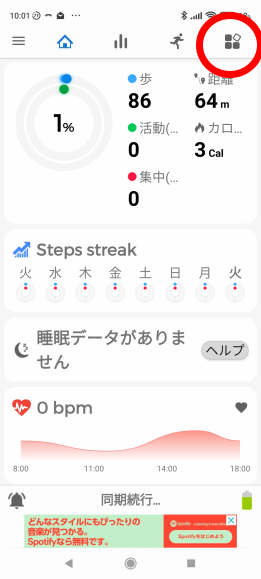
- リストの「ウォッチフェイス」をタッチ
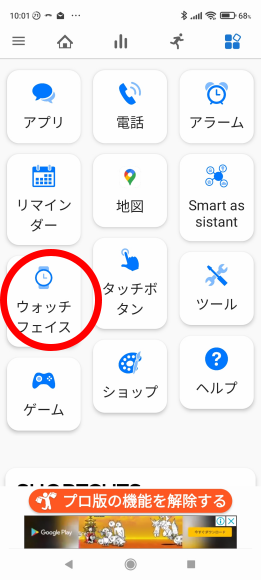
- サムネイル画面の左上3本線をタッチ

- リストの「非共有ウォッチフェイス(.bin)」をタッチ
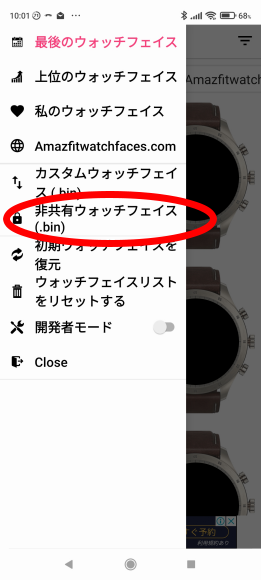
- これでファイルの場所を指定する画面になるので、先に準備しておいたファイルを選ぶとウォッチへのアップロードが始まる
「Notify for Amazfit」はそれなりに高機能ですが、これをインストールしたままだとときどき不都合が生じるので(手首を返しても点灯しないなど)、私はウォッチフェイスの変更が必要なとき以外はアンインストールしています。フェイス変更時にその都度インストールが必要ですが、それでもダミー利用の方法より楽です。